Mises en plan d'assemblages de routage
Dans la mise en plan d'un assemblage de routage, vous pouvez afficher la trajectoire du tuyau ou du tube à l'aide de la police de ligne de construction.
-
Si l'esquisse 3D du routage est montrée dans le document d'assemblage, la trajectoire est automatiquement affichée dans toutes les nouvelles vues de mise en plan que vous créez.
-
Si l'esquisse est cachée dans le document d'assemblage, la trajectoire est cachée dans les nouvelles vues de mise en plan. Pour montrer la trajectoire dans une vue, développez l'arbre de création FeatureManager pour la vue, développez la fonction Routage, cliquez sur l'esquisse 3D à l'aide du bouton droit de la souris et sélectionnez Montrer.
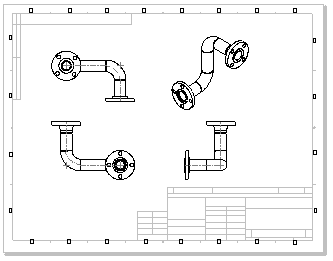
Des conditions spéciales s'appliquent à la nomenclature d'une mise en plan de sous-assemblage de routage. Cf. Nomenclature pour les assemblages de routage.